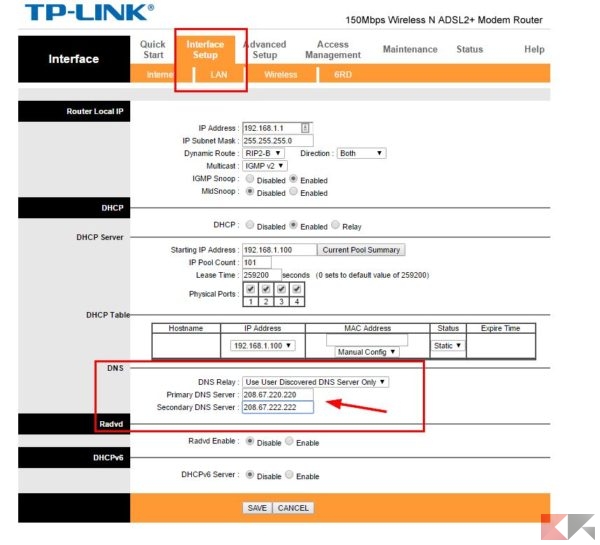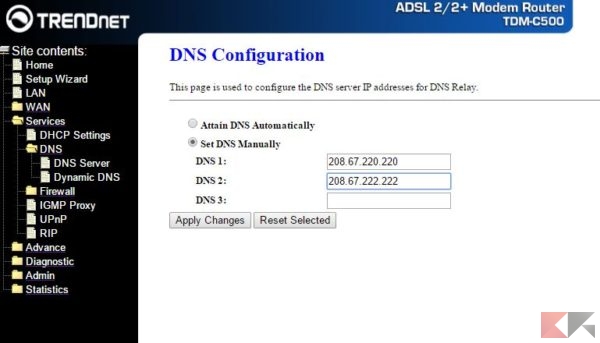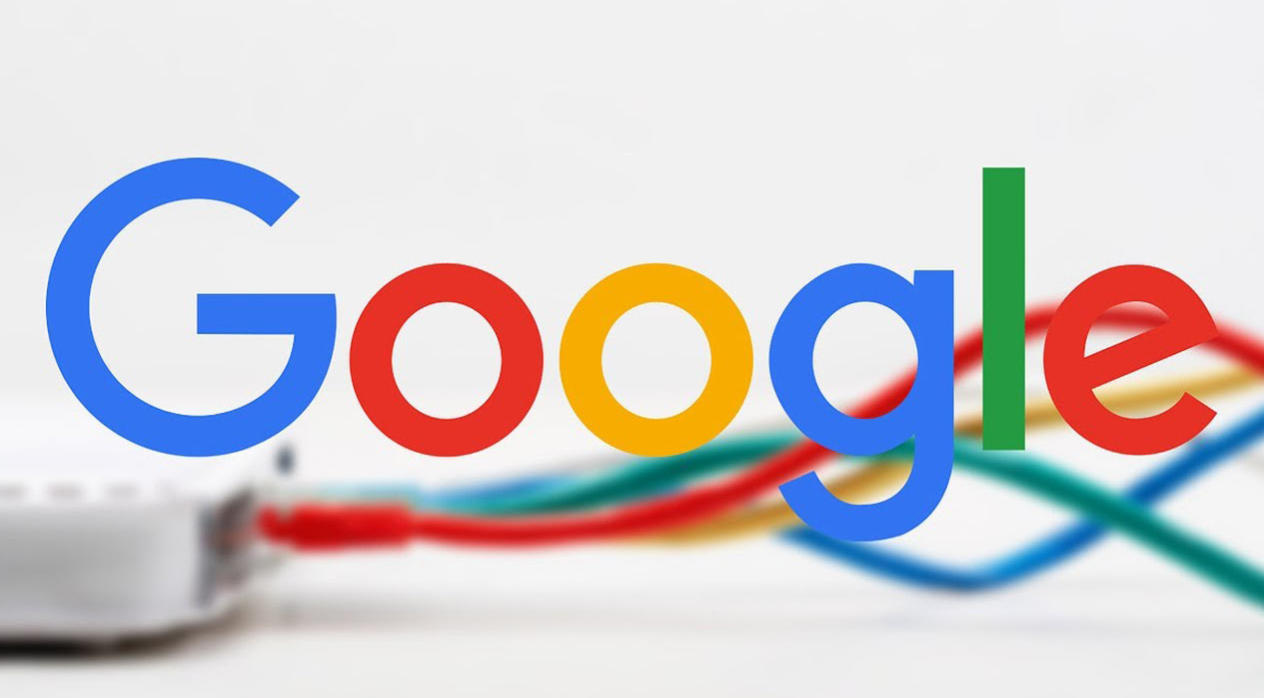Cambiare i DNS nel router è una procedura non complessa, che possiamo tranquillamente applicare per eseguire una sorta di “modifica definitiva” senza dover toccare a manina le impostazioni di tutti i dispositivi che si collegano alla nostra rete.
Prima, però, spieghiamo velocemente cosa sono i server DNS: sostanzialmente si tratta di server, appunto, che permettono di tradurre indirizzi web (come www.chimerarevo.com) in indirizzi IP numerici, così da permettere la comunicazione tra il client (il nostro PC, telefono o altro) ed il sito web. Per un discorso più approfondito consigliamo di dare un’occhiata al nostro articolo di approfondimento: le cose saranno ancora più chiare!
Fatto questo piccolo preambolo, cambiare i DNS può significare anche navigare su siti altrimenti bloccati, impostare protezioni per bambini bloccando determinati siti insicuri o velocizzare la connessione a Internet: può capitare, infatti, che i DNS del nostro gestore di servizi diventino lenti ad alcune ore del giorno.
Abbiamo già trattato in precedenza come cambiare i DNS sui maggiori sistemi operativi desktop e mobile, anche se questo approccio può risultare per alcuni versi scomodo.
Ad esempio, cambiando i DNS su un PC questi saranno attivi solo su quel PC e non su tutta la rete; dunque è consigliabile usare questa procedura soltanto se non abbiamo permessi sufficienti ad accedere al router.
Per effettuare una modifica più globale bisogna cambiare i DNS nel router, in modo che chiunque si colleghi alla nostra rete possa usare per impostazione predefinita i DNS che abbiamo scelto noi. Questo però richiede una cosa fondamentale: dobbiamo essere in grado di accedere al router e di effettuare modifiche.
Scopriamo ora come cambiare i DNS nel router!
Come cambiare i DNS nel router
La prima cosa da fare è, appunto, collegarci alla rete di cui vogliamo modificare i DNS e accedere al router stesso digitando il suo indirizzo IP nella barra degli indirizzi del browser. Se non lo ricordiamo, possiamo utilizzare la guida in basso per ritrovarlo.
A questo punto, quando richiesto, inseriamo username e password: se non l’abbiamo mai modificata probabilmente stiamo usando quella predefinita; possiamo trovarne una lista su questo sito. Se non la ricordiamo, invece, saremo purtroppo costretti a ripristinarla; potremo farlo seguendo la guida in basso.
Vi dicevamo all’inizio che non esiste una procedura standard per cambiare i DNS nel router e questo è il momento in cui ciò si materializza: i router hanno software gestionali differenti e l’impostazione per cambiare i DNS potrebbe essere in posizioni diverse.
Ad esempio, su numerosi router TPLINK dovremo recarci in Interface Setup, poi cliccare su LAN, spostare il menu a tendina in corrispondenza di DNS su “Use user discovered DNS Server Only” ed impostare i DNS primari e secondari negli appositi spazi, confermando poi le modifiche cliccando su “Save”.
Sugli Archer, ancora, dovremo invece cliccare su Avanzate, poi su Rete > Impostazioni LAN e, da lì, inserire i server DNS in “DNS primario” e “DNS secondario”, confermando la modifica cliccando su “Salva”.
Se invece abbiamo un TRENDnet, per cambiare i DNS nel router clicchiamo, nel menu di sinistra, su Services > DNS > DNS Server, mettiamo il segno di spunta su “Set DNS Manually” ed inseriamo gli indirizzi IP dei DNS negli appositi spazi; clicchiamo infine su Apply Changes.
Volendo riassumere, solitamente la pagina per cambiare i DNS nel router si trova tra le impostazioni avanzate di Internet, nelle impostazioni della LAN oppure nelle impostazioni degli indirizzi IP. Consigliamo comunque di eseguire, dove possibile, un backup delle impostazioni precedenti alla modifica (molti router lo permettono) da ripristinare in caso di problemi.
Quali server DNS devo usare?
I DNS più veloci e meno soggetti a restrizioni sono, alla data di oggi, i DNS di Google e gli OpenDNS.
Esistono comunque numerosi servizi che possono offrire un servizio DNS ma, a dire il vero, l’affidabilità di alcuni è davvero molto scarsa. In tutti i casi potremo cambiare di nuovo i DNS nel router in qualsiasi momento, soprattutto se dopo la nostra modifica dovessimo incappare in problemi di “Errore DNS”.
In tal caso non ci resterà che entrare di nuovo nel router, cancellare i DNS inseriti, segnalare al router di ottenerli automaticamente dal nostro gestore e salvare le modifiche!